win7 시스템을 설치할 때 대부분의 사용자는 고스트 이미지 파일을 선택하여 설치하게 됩니다. 그러나 컴퓨터를 모르는 많은 사용자는 설치 방법을 모르기 때문에 오늘은 win7ghost 이미지 파일 설치 방법을 알려드리겠습니다. 함께 배워봅시다.
1. 먼저 고스트 복원을 열고 창에 들어가서 확인을 클릭하세요.
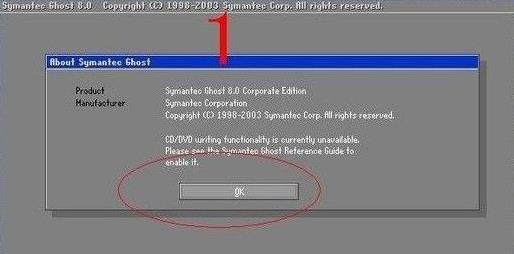
2. 그런 다음 백업 또는 복원을 선택하고 "로컬, 파티션, 이미지에서"를 순서대로 클릭합니다.
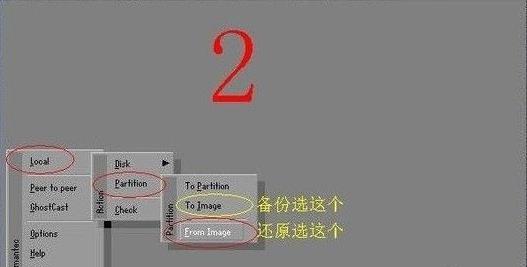
3. 그런 다음 파티션 디렉터리로 돌아가서 오른쪽 상단에 있는 화살표 키를 클릭하여 파티션 디렉터리로 돌아갑니다.
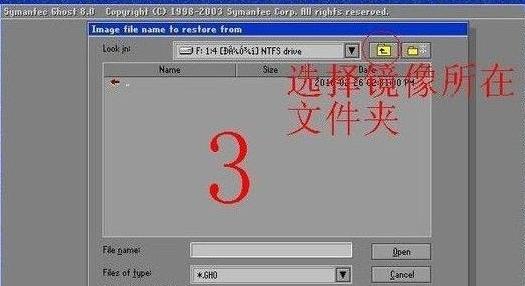
4. 복원 시스템 이미지 저장 폴더를 선택하고 오른쪽 상단에 있는 검은색 역삼각형을 사용하여 파티션을 선택한 다음 두 번 클릭하여 엽니다.

5. 복원 시스템 이미지 파일을 선택하고 시스템 백업 이미지 파일을 찾아 클릭하여 선택합니다.
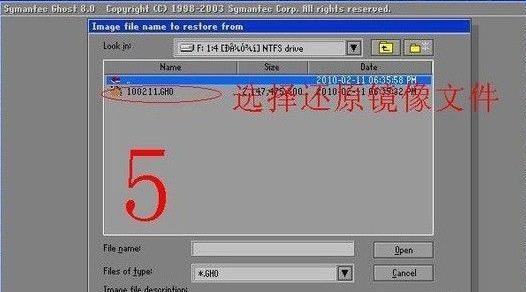
6. 맞는지 확인한 후 확인을 눌러주세요.
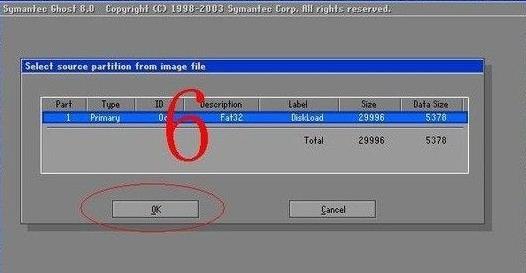
7. 복원할 파티션을 선택하세요.
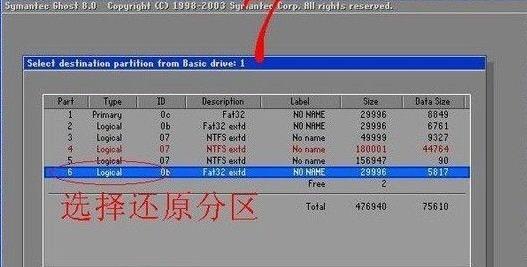
8. 마지막으로 복원 파티션과 복원 이미지를 확인한 후 '예'를 클릭하여 복원을 시작합니다.
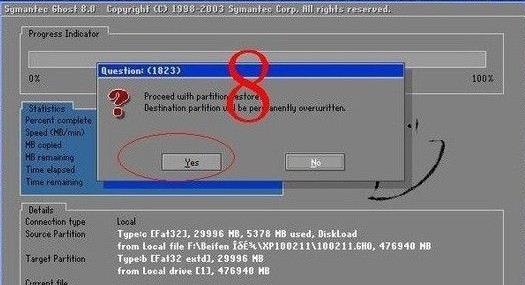
위 내용은 Win7 Ghost 이미지 설치 튜토리얼의 상세 내용입니다. 자세한 내용은 PHP 중국어 웹사이트의 기타 관련 기사를 참조하세요!